CC eller dold textning är en populär funktion som du kan aktivera när du tittar på en video på YouTube, eftersom den transkriberar ljudet som är inbäddat i videon som text i realtid. Istället för att lyssna är textläsning till hjälp för personer med hörselnedsättning och som är döva. Denna CC-funktion kan också översätta texten till det valda språket den stöder. Visste du att CC kan vara mer exakt ibland, främst när du översätter ljudet till ditt valda språk? Gör det korrekt och engagera dina tittare eller publik med videon du har lagt upp på YouTube. Försök att redigera några undertexter. Vi kommer att lära dig hur man lägger till undertexter till YouTube-videor, inaktivera/aktivera undertexter och gör texten större att läsa.
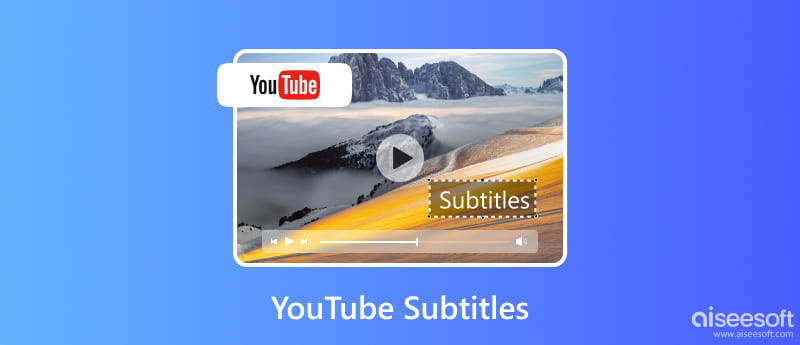
Innan du kan bifoga undertexter till YouTube måste du skapa en undertextfil; det bästa formatet att använda är SubScript- eller SRT-filen. Vi kommer att lära dig hur du skapar en undertext utan att ladda ner ytterligare appar men med Anteckningar eller Textredigering på din dator.
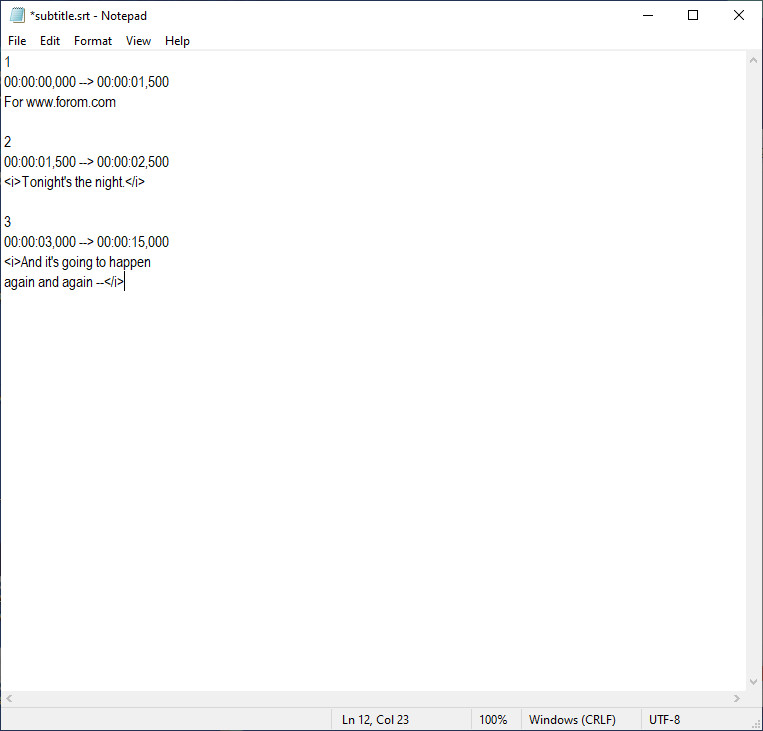
Hur lägger man till undertexter till YouTube-videor? Eftersom CC inte är en exakt textutskrift måste du skapa din undertext med handledningen i del 1. Efter det kan du ladda ner Aiseesoft Video Converter Ultimate för att bifoga undertexten till texten. Du kan bifoga .srt-filen till videon innan du laddar upp den på YouTube. Lär dig hur du gör det med handledningen nedan.
100 % säker. Inga annonser.
100 % säker. Inga annonser.
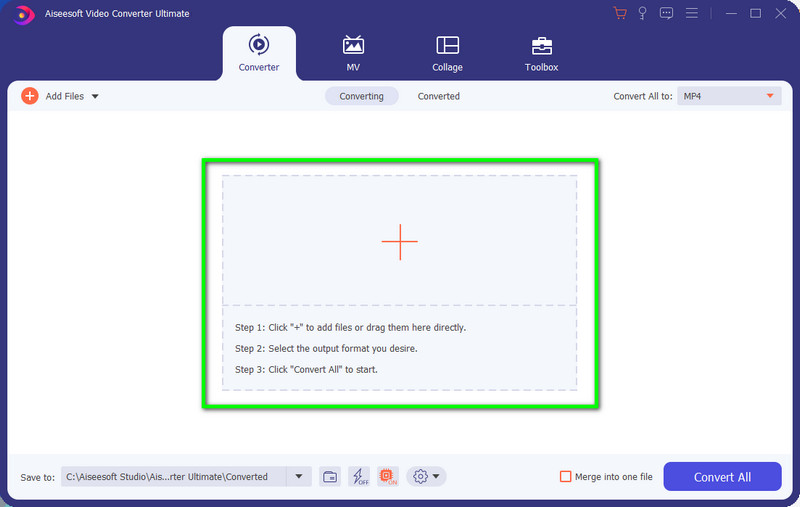
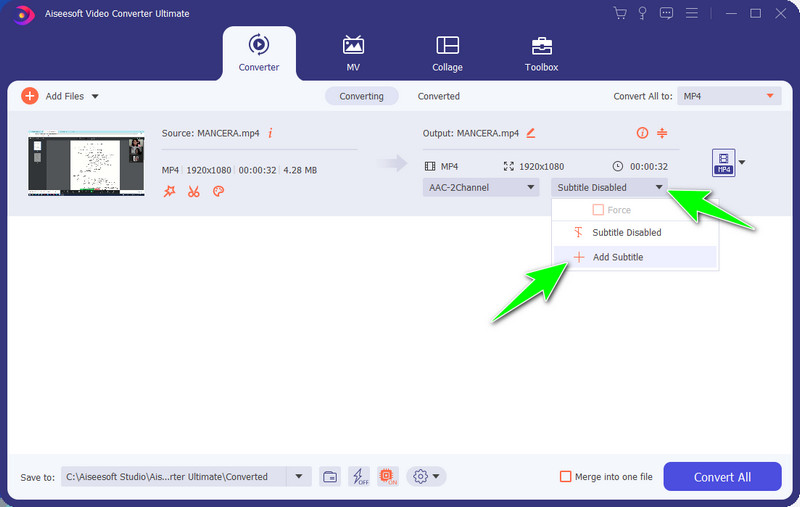
Frivillig: En meddelanderuta visas som frågar om du vill redigera undertexten. Om du vill kan du trycka på Redigera nu. Här i det nya fönstret, redigera undertextens plats, färger och teckensnittsstil; efter det, klicka OK att spara den.
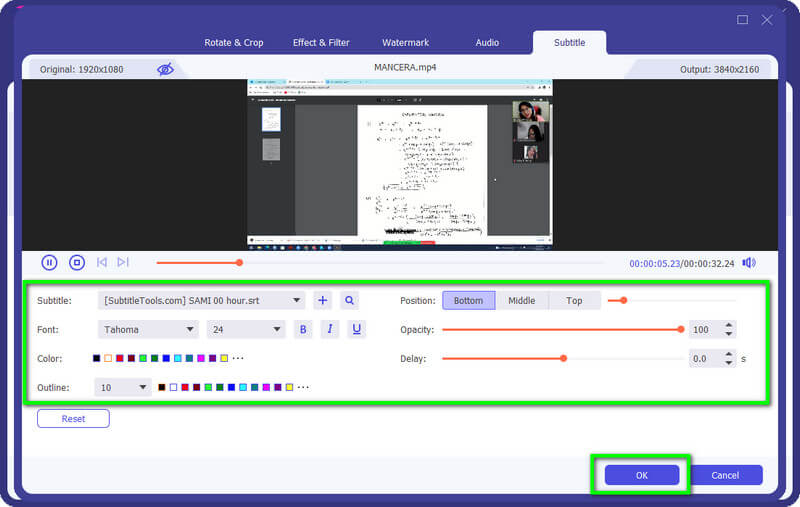
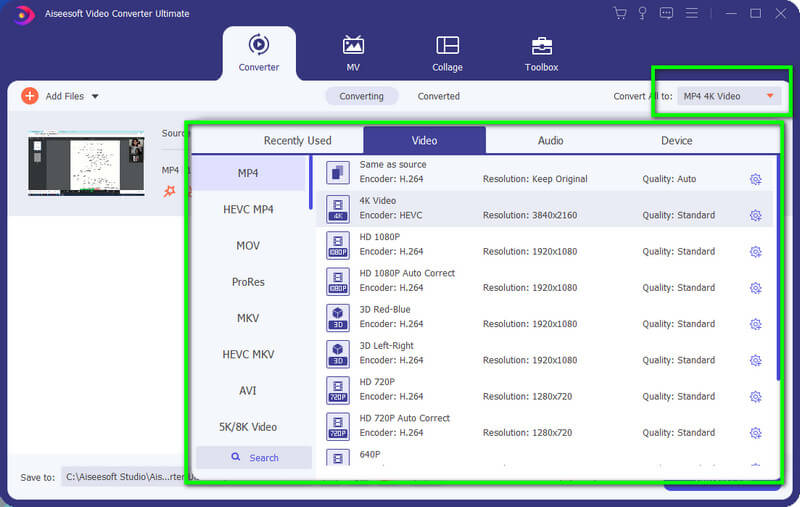
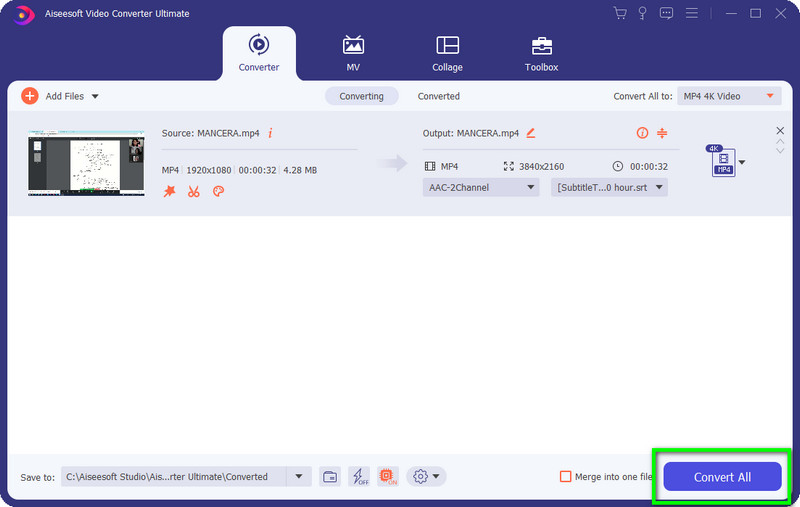
Hur aktiverar jag undertexter på YouTube? Det är bara en enkel uppgift som du kan utföra utan ytterligare steg eftersom den redan finns på YouTube. Vi har lagt till ett komplett steg om hur man gör det; om du vill stänga av den, följ stegen nedan.
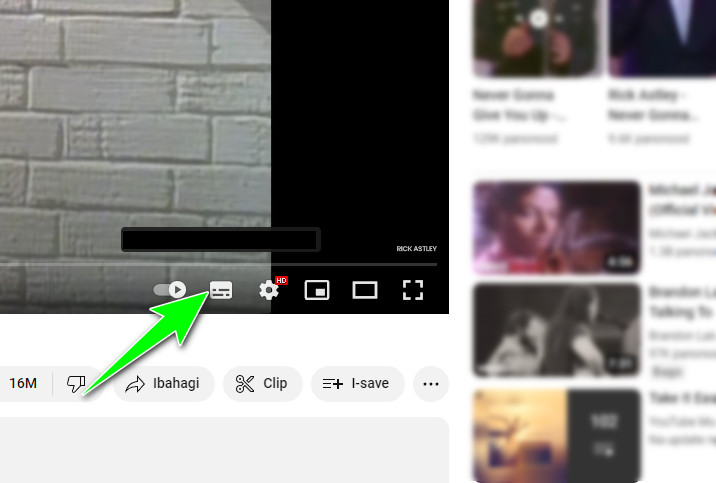
Är undertexten för liten? Alla gillar inte den lilla texten, och ibland är den oläslig för majoritetens blotta ögon. Vill du veta hur man gör undertexter större på YouTube när du använder en telefon och dator? Läs handledningen vi har lagt till här för att lära dig hur du gör det.
Vad är YouTube-undertexter?
YouTube är skriven text som visas på den nedre delen av videon du spelar på YouTube-videor. Med YouTube-undertexten kan du till och med ändra och översätt Youtube text som genereras här till ditt valda språk som YouTube stöder.
Hur stänger man av YouTube-undertexter?
Undertexter är till hjälp för publiken; vissa tittare känner sig dock irriterade över undertexten. Det kan faktiskt minska publikens tittarupplevelse, så andra föredrar det stäng av undertexten på YouTube. Förmodligen finns bildtexten den genererar på YouTube, tryck sedan på kuggikonen och stäng av undertexten.
Vilka är ändringarna på bildtexter jag kan göra på YouTube?
Med undertexten på YouTube kan du ändra teckensnittsstil, storlek, färg, bakgrund, opacitet och kantkaraktär. Om du vill göra din undertext genererad ännu bättre kan du ändra dessa inställningar på YouTube.
Slutsats
Du kan lära dig hur man får undertexter på YouTube genom att trycka på CC-ikonen. Men om du vill lägga till en video undertext på YouTube innan du lägger upp den kan du skapa den med textredigeraren i del 1. Efter det kan du bifoga SRT-filen på video med hjälp av Aiseesoft Video Converter Ultimate, följ sedan handledningen. Vill du öka textstorleken? Vi har också lagt till en handledning till den här artikeln.
Har du andra relaterade frågor om detta ämne? Du kan nämna det i avsnittet vi har nedan så att vi snabbt kan hjälpa dig med dina frågor.

Video Converter Ultimate är en utmärkt videokonverterare, redigerare och förstärkare för att konvertera, förbättra och redigera videor och musik i 1000 format och mer.
100 % säker. Inga annonser.
100 % säker. Inga annonser.